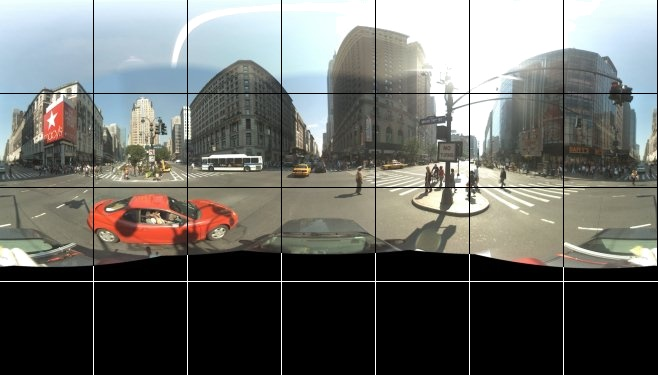
ชิ้นส่วนแผนที่ Street View คล้ายกับชิ้นส่วนแผนที่ 2 มิติ แต่มีภาพพาโนรามาที่ถ่ายในระดับถนน ด้วย Street View คุณสามารถสำรวจจุดสังเกตทั่วโลก ดูความมหัศจรรย์ทางธรรมชาติ และเยี่ยมชมด้านในของสถานที่ต่างๆ เช่น พิพิธภัณฑ์ สนามกีฬา ร้านอาหาร หรือธุรกิจขนาดย่อม ปลายทาง API นี้ช่วยให้คุณเข้าถึงข้อมูลต่อไปนี้ได้
- ชิ้นส่วนแผนที่ Google Maps Street View
- ข้อมูลเมตาของ Street View
- ภาพขนาดย่อของ Street View
คุณสามารถต่อชิ้นส่วนรูปภาพที่ถ่ายจากระดับถนนเข้าด้วยกันเพื่อสร้าง เอฟเฟกต์พาโนรามาในชีวิตจริง นอกจากนี้ คุณยังค้นหาได้สูงสุด 100 รหัสภาพพาโนรามาสำหรับชุดสถานที่ตั้ง (เช่น เส้นทาง) และรับข้อมูลเมตาเชิงลึกเพิ่มเติมเกี่ยวกับตำแหน่งกล้อง
โดยผู้ชมจะต้องต่อชิ้นส่วนแผนที่ Street View เข้าด้วยกัน เช่น โปรแกรมดูพาโนรามาที่กำหนดเองของ Street View
เมื่อมีคีย์ API แล้ว คุณจะเข้าถึงภาพ Street View ได้โดยทำตามขั้นตอนต่อไปนี้
รับโทเค็นเซสชัน อย่าลืม ตั้งค่า
mapTypeเป็นstreetviewใช้โทเค็นเซสชันเพื่อรับตัวระบุภาพพาโนรามา (panoId) ของสถานที่ทางภูมิศาสตร์อย่างน้อย 1 แห่ง
ใช้ตัวระบุพาโนรามาจากคำตอบการค้นหา panoId เพื่อรับข้อมูลต่อไปนี้
ข้อมูลเมตาของ Street View นอกจากนี้ คุณยังรับข้อมูลเมตาของสตรีทวิวได้โดยส่งชุดพิกัดและรัศมี
วิธีการของ Street View
คุณเข้าถึงภาพและข้อมูลเมตาของ Street View ได้โดยเรียกใช้ 1 ใน 4 วิธีต่อไปนี้
| วิธีการ | คำอธิบาย |
|---|---|
https://tile.googleapis.com/v1/streetview/tiles |
แสดงชิ้นส่วนแผนที่ Street View แต่ละรายการ คุณสามารถดึงข้อมูลไทล์ Street View ได้ที่ระดับการซูม 6 ระดับ ตั้งแต่ 512 พิกเซลไปจนถึง 13,312 พิกเซล |
https://tile.googleapis.com/v1/streetview/panoIds |
ช่วยให้คุณค้นหาได้หลายสถานที่พร้อมกันสูงสุด 100 แห่ง แสดงรหัสภาพพาโนรามาสำหรับสถานที่ตั้งทั้งหมดที่มีภาพ |
https://tile.googleapis.com/v1/streetview/thumbnail |
แสดงผลรูปภาพ JPEG ของภาพขนาดย่อของฉาก Street View ช่วยให้คุณระบุส่วนหัว ระดับเสียง ขนาด และมุมมองได้ ขนาดขั้นต่ำคือ 16x16 พิกเซล ขนาดสูงสุดคือ 250x600 พิกเซล |
https://tile.googleapis.com/v1/streetview/metadata |
ให้ข้อมูลโดยละเอียดเกี่ยวกับพาโนรามาที่ระบุ รายละเอียดประกอบด้วยที่อยู่ที่เกี่ยวข้องและลิงก์ไปยังภาพพาโนรามาที่อยู่ติดกัน |
การค้นหา panoId ของ Street View
คุณดูตัวระบุภาพพาโนรามาของสถานที่ตั้งทางภูมิศาสตร์อย่างน้อย 1 แห่งได้โดย
ส่งพิกัด (lat, lng) ไปยังเมธอด panoIds ส่วนเนื้อหาของคำขอ
คือออบเจ็กต์ JSON ที่มีlocationsอาร์เรย์และอาจมีradius
ด้วย ดังที่แสดงในตัวอย่างโค้ด JSON ต่อไปนี้
curl -X POST -d '{ "locations": [ {"lat": -33.883837, "lng": 151.209307}, {"lat": -33.883700, "lng": 151.210307}, {"lat": 0, "lng": 0} ], "radius": 50 }' \ -H 'Content-Type: application/json' \ "https://tile.googleapis.com/v1/streetview/panoIds?session=YOUR_SESSION_TOKEN &key=YOUR_API_KEY"
locations- อาร์เรย์
locationsต้องมีค่าพิกัดอย่างน้อย 1 ชุด แต่คุณสามารถใส่ค่าพิกัดเพิ่มเติมได้สูงสุด 100 ชุด radius- ค่า
radius(วัดเป็นเมตร) จะกำหนดรัศมีของวงกลม รอบตำแหน่งที่ระบุ ซึ่งใช้ค้นหาภาพพาโนรามา ค่าเริ่มต้น คือ 50 เมตร
การตอบกลับ PanoId
Map Tiles API จะพยายามค้นหาภาพพาโนรามาที่ใกล้กับแต่ละสถานที่มากที่สุด แล้ว
ส่งรหัสภาพพาโนรามาของสถานที่นั้นๆ กลับมา คำขอ panoIds ที่สำเร็จจะแสดงออบเจ็กต์ JSON ที่มีอาร์เรย์ panoIds อาร์เรย์ประกอบด้วยรายการรหัสพาโนรามาตามลำดับที่คุณขอ หาก Map Tiles API
ไม่พบภาพพาโนรามาสำหรับสถานที่ที่คุณขอ ระบบจะแสดงผลสตริงว่าง
ที่ตำแหน่งนั้นในอาร์เรย์ ดูตัวอย่างได้ที่โค้ด JSON ต่อไปนี้
{
"panoIds": [
"ACfH-n2HcBvRry_3oc9grw",
"f5DJZatBAAAXHlooS2wKbw",
""
]
}
คุณใช้ panoIds เพื่อทำสิ่งต่อไปนี้ได้
ข้อมูลเมตาของ Street View
คำขอข้อมูลเมตาของ Street View จะดึงข้อมูลเกี่ยวกับพาโนรามา คำขอข้อมูลเมตาของ Street View คือคำขอ HTTPS GET คุณดึงข้อมูล เกี่ยวกับพาโนรามาได้ 2 วิธีดังนี้
หากส่ง
pano_idMap Tiles API จะแสดงข้อมูลเมตาสำหรับพาโนรามานั้นแต่หากคุณส่ง
latและlngแล้ว Map Tiles API จะแสดงข้อมูลเมตา สำหรับภาพพาโนรามาที่ใกล้ที่สุดภายในรัศมีการค้นหาที่ระบุ
ส่งชุดพิกัดและรัศมี
curl "https://tile.googleapis.com/v1/streetview/metadata?session=YOUR_SESSION_TOKEN&key=YOUR_API_KEY &lat=lat &lng=lng &radius=meters"
เนื่องจากรหัสพาโนรามาเป็นแบบชั่วคราว เราจึงขอแนะนำให้คุณส่งชุด
พิกัดและค่า radius ในคำขอข้อมูลเมตาของ Street View เริ่มต้น
ดูตัวอย่างได้ที่ข้อมูลโค้ดต่อไปนี้
curl "https://tile.googleapis.com/v1/streetview/metadata?session=YOUR_SESSION_TOKEN &key=YOUR_API_KEY &lat=47.62066 &lng=-122.34923 &radius=50"
ส่ง panoId ของรูปภาพ Street View
curl "https://tile.googleapis.com/v1/streetview/metadata?session=YOUR_SESSION_TOKEN &key=YOUR_API_KEY &panoId=panoId"
การตอบกลับของข้อมูลเมตา
โค้ด JSON ต่อไปนี้เป็นตัวอย่างการตอบกลับข้อมูลเมตาทั่วไป
{
"panoId": "rZ9KeTyhA11i0VppYNzsSg",
"lat": 37.420864219339165,
"lng": -122.08446528377291,
"imageHeight": 6656,
"imageWidth": 13312,
"tileHeight": 512,
"tileWidth": 512,
"heading": 94.35,
"tilt": 88.39652,
"roll": 1.7181772,
"imageryType": "outdoor",
"date": "2023-01",
"copyright": "© 2023 Google",
"reportProblemLink": "https://cbks0.googleapis.com/cbk?output=report&panoid=rZ9KeTyhA11i0VppYNzsSg&cb_client=api&cbp=1,0,,0,0&hl=en-US&gl=us",
"addressComponents": [
{
"longName": "United States",
"shortName": "United States",
"types": [
"country"
]
},
{
"longName": "Mountain View, California",
"shortName": "Mountain View, California",
"types": [
"locality"
]
},
{
"longName": "Charleston Rd",
"shortName": "Charleston Rd",
"types": [
"route"
]
},
{
"longName": "1635",
"shortName": "1635",
"types": [
"street_number"
]
}
],
"links": [
{
"panoId": "Yw4pqzA4FEq1qs-BwZSvSQ",
"heading": 274.47998046875,
"text": "Charleston Rd"
},
{
"panoId": "1cODYwFRw1aZ45IignDIMw",
"heading": 94.47999572753906,
"text": "Charleston Rd"
}
]
}
รายการต่อไปนี้มีคำจำกัดความของช่องในเนื้อหาการตอบกลับ
panoId- รหัสที่ไม่ซ้ำกันของภาพพาโนรามานี้ คุณไม่ควรใช้รหัสพาโนรามาที่ ใช้ได้นานกว่าเซสชันของผู้ใช้รายเดียว
lat,lng- พิกัด (ละติจูดและลองจิจูด) ของภาพพาโนรามา ค่าเหล่านี้อาจแตกต่างจากพิกัดที่คุณส่งในคำขอ เนื่องจากตำแหน่งจะสแนปกับพาโนรามาที่ใกล้ที่สุด
imageHeight,imageWidth- ขนาดของรูปภาพพาโนรามาที่ต่อกัน
tileHeight,tileWidth- ขนาดของไทล์พาโนรามาเดียว
heading- การวางแนวเข็มทิศ วัดเป็นองศาตามเข็มนาฬิกาจากทิศเหนือ ส่วนหัวจะแสดงภายในช่วง [0,360] โดย 0 หมายถึงทิศเหนือ
tilt- การเอียงของพาโนรามา วัดเป็นองศาจากขั้วโลกใต้ของ พาโนรามาไปยังขอบฟ้า ค่าที่แสดงจะอยู่ในช่วง [0, 180] ค่า 90 องศาแสดงว่าขอบฟ้าอยู่ในแนวเดียวกับเส้นศูนย์สูตรของภาพพาโนรามาอยู่แล้ว
roll- การหมุนตามเข็มนาฬิการอบแนวสายตาที่ใช้กับ ภาพพาโนรามาเพื่อปรับระดับขอบฟ้า ค่าที่ส่งคืนจะอยู่ในช่วง [0, 360]
imageryType- ระบุประเภทของรูปภาพ ค่าที่ใช้ได้คือ
indoorและoutdoor date- วันที่ถ่ายภาพ รูปภาพบางรูปไม่มีข้อมูลวันที่ แต่เมื่อพร้อมใช้งาน ฟิลด์นี้จะมีปี (YYYY) และเดือน (MM) รวมกัน เช่น 2023-05 หรือ 2024
copyright- ข้อความลิขสิทธิ์ที่คุณต้องแสดงเป็นการระบุแหล่งที่มาพร้อมกับรูปภาพ Street View
reportProblemLink- ไฮเปอร์ลิงก์สำหรับผู้ใช้เพื่อใช้รายงานปัญหาเกี่ยวกับไทล์ Street View นี้ คุณต้องแสดงไฮเปอร์ลิงก์นี้ที่มุมขวาล่างของรูปภาพ และต้องมีข้อความลิงก์ที่ระบุว่า "รายงานปัญหาเกี่ยวกับรูปภาพนี้"
addressComponent- Geocode ที่มีโครงสร้าง ซึ่งมีรายละเอียดเกี่ยวกับที่อยู่ของภาพพาโนรามา ดูข้อมูลเพิ่มเติมได้ที่ คำขอและการตอบกลับการแปลงพิกัดภูมิศาสตร์ ในเอกสารประกอบของ Geocoding API
links- รายการรหัสพาโนรามาที่ลิงก์กับรหัสนี้ รวมถึงมีส่วนหัวที่พบลิงก์ด้วย เช่น หากส่วนหัวคือ 180° แสดงว่า พาโนรามาที่ลิงก์อยู่ทางใต้ของพาโนรามาปัจจุบัน โปรดทราบว่าเนื่องจากรหัสพาโนรามามีลักษณะชั่วคราว คุณจึงไม่ควรใช้รหัสเหล่านี้สำหรับเซสชันของผู้ใช้มากกว่า 1 เซสชัน
ภาพขนาดย่อของ Street View
คุณขอภาพ Street View ในรูปแบบ thumbnail ได้ ภาพขนาดย่อคือ
รูปภาพแบบไม่เรียงต่อกันซึ่งมีขนาด ส่วนหัว ระดับเสียง และมุมมองที่ผู้ใช้กำหนด
รูปภาพขนาดย่อมีความละเอียดต่ำกว่าไทล์ และมีขนาดไฟล์เล็กกว่า
คุณส่งคำขอภาพขนาดย่อได้โดยส่งคำขอ GET ไปยังปลายทาง thumbnail
ดังที่แสดงในต้นแบบโค้ดต่อไปนี้
curl "https://tile.googleapis.com/v1/streetview/thumbnail?session=YOUR_SESSION_TOKEN &key=YOUR_API_KEY &panoId=panoId &height=FROM_16_TO_250 &width=FROM_16_TO_600 &pitch=FROM-90_TO_90 &yaw=FROM-360_TO_360 &fov=FROM_30_TO_120"
ลองดูตัวอย่างโค้ดต่อไปนี้ ซึ่งจะดาวน์โหลดภาพขนาดย่อของภาพ Street View ที่ถ่ายในวิสเลอร์ ประเทศแคนาดา
curl "https://tile.googleapis.com/v1/streetview/thumbnail?session=YOUR_SESSION_TOKEN &key=YOUR_API_KEY &panoId=Zzl28rqGJgaL2IdkUleP8A &height=200 &width=200 &pitch=0 &yaw=250 &fov=80" --output /tmp/example_thumbnail.png

พารามิเตอร์ที่จำเป็น
panoId- รหัสที่ไม่ซ้ำกันของภาพปกที่คุณต้องการ คุณสามารถรับค่ารหัสพาโนรามา
จาก
panoIdsEndpoint หรือจากmetadataEndpoint ซึ่งทั้ง 2 Endpoint จะยอมรับพิกัดทางภูมิศาสตร์ และแสดงผลpanoIdที่เหมาะสม session- โทเค็นของเซสชันที่ถูกต้อง
key- คีย์ API ของคุณ
พารามิเตอร์ที่ไม่บังคับ
height- ระบุความสูงของภาพขนาดย่อเป็นพิกเซล โดยมีตั้งแต่ 16 พิกเซลถึง 250 พิกเซล หากไม่ได้ระบุความสูงไว้ ระบบจะใช้ค่าเริ่มต้นเป็นความสูงสูงสุดที่อนุญาตคือ 250 พิกเซล หากระบุค่าที่อยู่นอกช่วง ภาพปกจะสแนปไปยังค่าที่ถูกต้องที่ใกล้ที่สุด
width- ระบุความกว้างของภาพขนาดย่อเป็นพิกเซล โดยมีตั้งแต่ 16 พิกเซลถึง 600 พิกเซล หากไม่ได้ระบุความกว้าง ค่าเริ่มต้นจะเป็นค่าสูงสุดที่อนุญาต ซึ่งก็คือ 600 พิกเซล หากคุณระบุค่าที่อยู่นอกช่วง ภาพปกจะสแนปเป็นค่าที่ถูกต้องที่ใกล้ที่สุด
pitch- กำหนดมุมของกล้องตามแกนแนวตั้ง ค่าที่ใช้ได้อยู่ในช่วง
-90ถึง90(รวม) ค่าเริ่มต้นคือ 0 yaw- ระบุทิศทางของกล้องตามแกนนอน ค่าที่ใช้ได้
อยู่ในช่วง
-360ถึง360(รวมค่าแรกและค่าสุดท้าย) ค่าเริ่มต้นคือ 0 fov- ระบุมุมมองแนวนอนเป็นองศา โดยมีค่าสูงสุด เท่ากับ 120 เมื่อต้องจัดการกับวิวพอร์ตที่มีขนาดคงที่ เช่นเดียวกับภาพ Street View ที่มีขนาดที่กำหนดไว้ ฟิลด์ของมุมมองจะแสดงถึงการซูม โดยค่าที่เล็กลงจะระบุระดับการซูมที่สูงขึ้น ค่าเริ่มต้นคือ 90
ชิ้นส่วนแผนที่ภาพ Street View
เมื่อมี panoId แล้ว คุณจะขอชิ้นส่วนภาพ Street View ได้ คำขอไทล์
เป็นคำขอ HTTPS GET ลองดูตัวอย่างต่อไปนี้
curl "https://tile.googleapis.com/v1/streetview/tiles/z/x/y?session=YOUR_SESSION_TOKEN &key=YOUR_API_KEY &panoId=panoId"
ในตัวอย่างโค้ดนี้ z คือระดับการซูม และ
x กับ y คือ
พิกัดไทล์
ของไทล์ Street View ที่คุณต้องการ ระดับการซูมในภาพพาโนรามาของ Street View ต้อง
อยู่ในช่วง [0,5] โดยที่ 0 หมายถึงมุมมองที่กว้างที่สุด
| ระดับการซูม | ขอบเขตการมองเห็นโดยประมาณ |
|---|---|
| 0 | 360° |
| 1 | 180° |
| 2 | 90° |
| 3 | 45° |
| 4 | 22.5° |
| 5 | 11.25° |
การตอบกลับของชิ้นส่วนแผนที่ Street View
คำขอไทล์ Street View ที่สำเร็จจะแสดงรูปภาพในรูปแบบและขนาด
ที่คุณระบุไว้ในการตอบกลับ createSession

ที่ระดับการซูม 0 ระบบจะปรับขนาดพาโนรามาทั้งหมดเป็นไทล์ที่มีขนาด tileWidth x tileHeight เนื่องจากพาโนรามามีขนาดใหญ่กว่าในมิติ x
ไทล์จึงมีพื้นที่ว่างในมิติ y
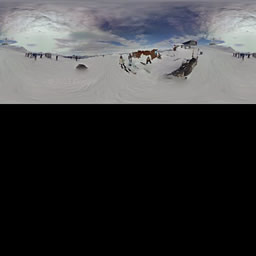
ที่ระดับการซูม 5 ระบบจะใช้ภาพพาโนรามาขนาดเต็มและแบ่งออกเป็นไทล์
ข้อมูลลิขสิทธิ์
คุณต้องแสดงข้อมูลลิขสิทธิ์พร้อมกับพาโนรามา Street View ทุกภาพ
สตริงที่จะแสดงอาจแตกต่างกันไปในแต่ละพาโนรามา หากต้องการดูข้อมูลลิขสิทธิ์
คุณต้องขอข้อมูลเมตาของ Street View แล้วจึงจะดูฟิลด์ copyright ของการตอบกลับได้ ดูข้อมูลเพิ่มเติมได้ที่
การระบุแหล่งที่มาของข้อมูล

